在sketchup中画一个多功能的三层笔筒的步骤
在sketchup中画一个多功能的三层笔筒的步骤
如何使用sketchup制作多功能笔筒
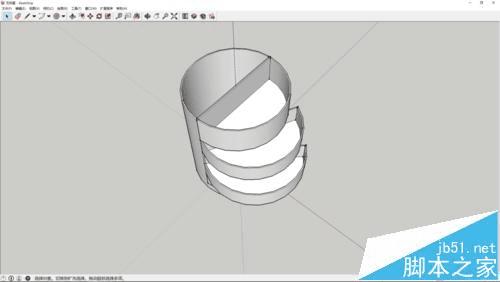
1、使用圆形工具绘制一个圆平面,使用推拉工具推出高度。
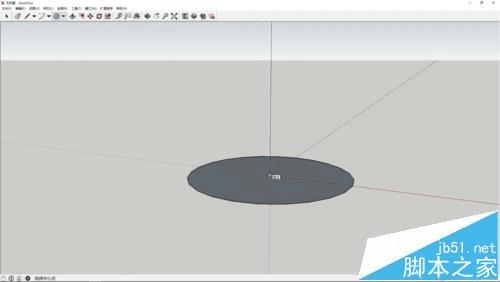
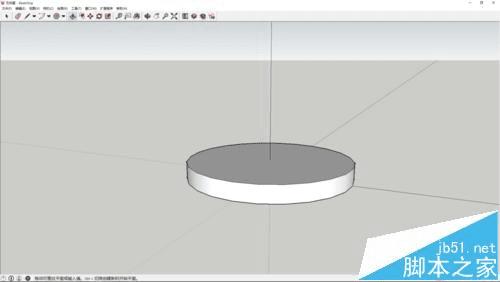
2、使用画线工具画出圆的直径,再使用偏移工具偏移圆的半边。
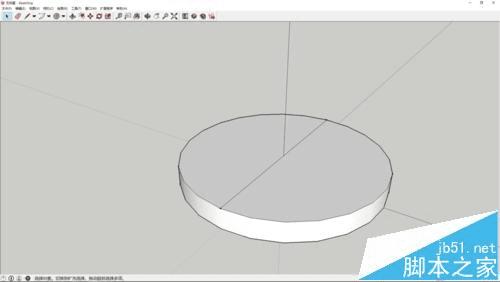

3、偏移出来后使用推拉工具拉出一定的高度。然后创建组件,方便编辑。
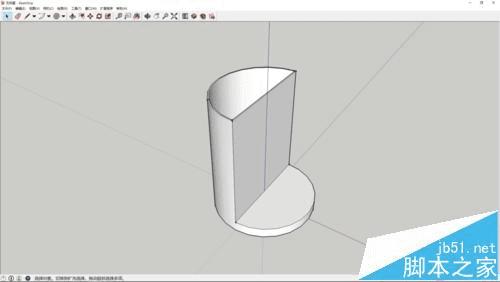
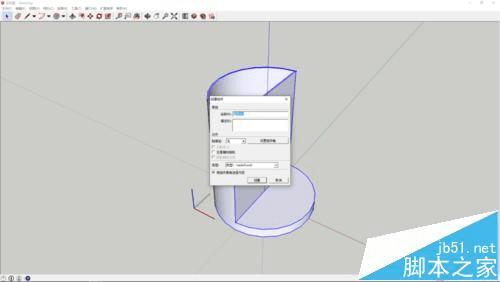
4、之后在另外半边圆绘制一个半圆,同样使用偏移工具偏移出壁厚,再推拉出高度。然后创建组件。
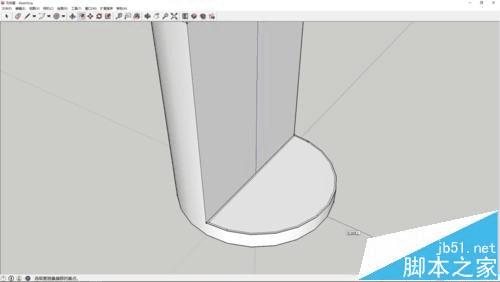
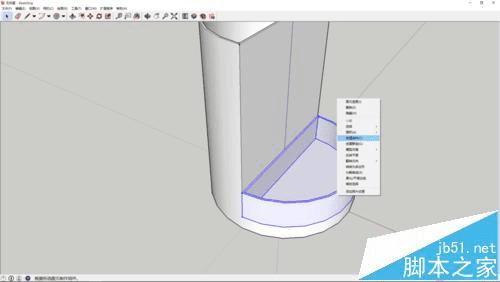
5、复制以及调整,旋转等就OK了。
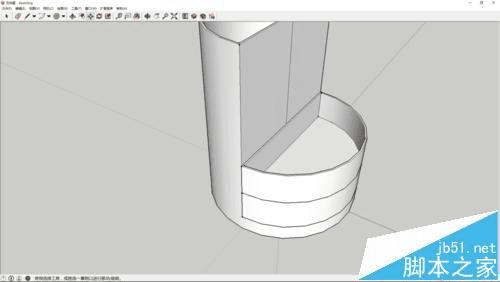
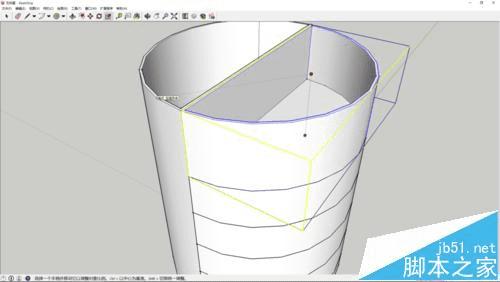
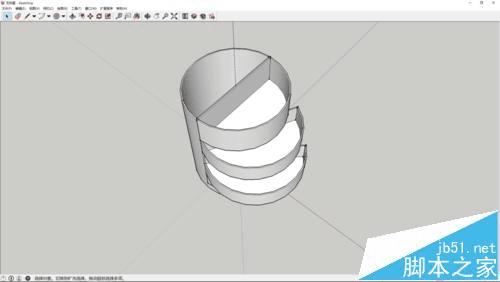
注意事项:基本没有该注意的事项。